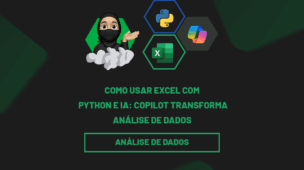Na aula de hoje você vai aprender o passo a passo como extrair um texto ou parte dele usando a função EXT.TEXTO no Excel. Confira!
Vídeoaula: Como Extrair um Texto ou Caracteres de Uma Célula com a Função EXT.TEXTO no Excel
Como Usar a Função EXT.TEXTO no Excel
Antes de mais nada, a Função EXT.TEXTO no Excel tem como objetivo retornar um número específico de caracteres de uma conjunto de textos.
A função EXT.TEXTO retorna começando pela posição especificada, através de uma referência no número de caracteres especificado. Como por exemplo, você tem este código: 658EBD-4568, mas precisa usar somente as letras sem os números.
Porém, se fosse só para uma única célula não seria necessário usar tal função. Sendo assim, como temos várias, usarmos a função EXT.TEXTO no Excel irá agilizar bastante o nosso trabalho. Compreenda!
Baixe a planilha para praticar o que foi ensinado neste tutorial:
Sintaxe da função EXT.TEXTO no Excel
- texto: célula que contém o texto a ser extraído os dados.
- núm_inicial: conte da esquerda para a direita até o primeiro caractere que deseja extratir.
- núm_caract: quantidade de caracteres que deseja que sejam extraídos.
Então vamos nessa aprender como usar a função EXT.TEXTO no Excel.
Clique na célula D3 e digite =EXT.TEXTO(
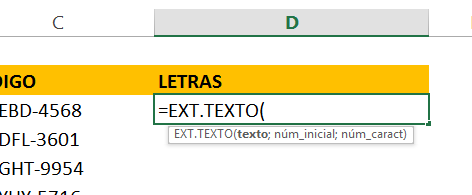 O primeiro argumento pedido pela função é o texto ou seja, a célula a ser trabalhada. Clique, portanto, na célula C3:
O primeiro argumento pedido pela função é o texto ou seja, a célula a ser trabalhada. Clique, portanto, na célula C3:
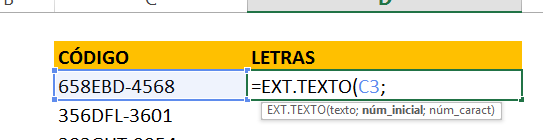
Vamos contar agora. Nosso objetivo é extrair somente as letras e a primeira leta é o quarto caracteres então digite o número 4 para núm_inicial:
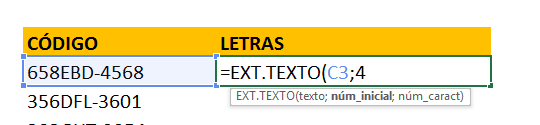
Quanto caracteres nós precisamos?
Neste caso 3, pois são 3 letras. Este é o valor que vamos informar para o argumento núm_caract:
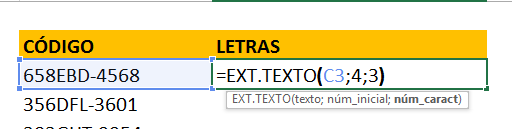
Cadastre seu e-mail aqui no blog para receber em primeira mão todas as novidades, posts e videoaulas que postarmos.
Receber conteúdos de Excel
Preencha abaixo para receber conteúdos avançados de Excel.
Fique tranquilo, seu e-mail está completamente SEGURO conosco!
Pressione Enter:
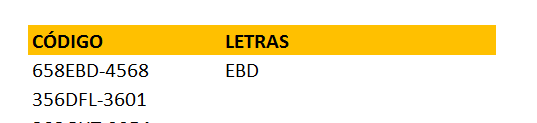
Veja como conseguimos fazer isso rapidamente.
Agora use a alça de preenchimento para concluirmos nossa missão:
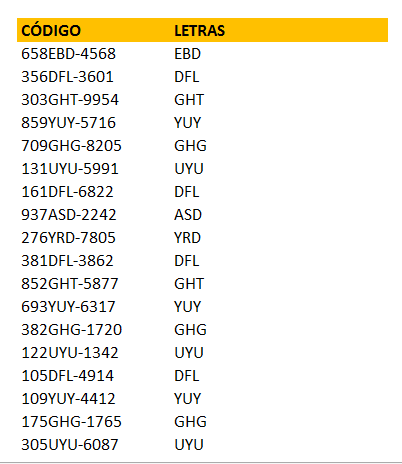
Economizamos bastante tampo, né? A função EXT.TEXTO no Excel tende a ser muito útil.
Deixe seu comentário sobre a função.
Curso de Excel Online: Do Básico ao Avançado.
Quer aprender Excel do Básico ao Avançado passando por Dashboard? Clique na imagem abaixo:



![COMO-SOMAR-HORAS-NO-EXCEL-[SIMPLIFICADO] Como Somar HORAS no Excel [Simplificado]](https://ninjadoexcel.com.br/wp-content/uploads/2023/11/COMO-SOMAR-HORAS-NO-EXCEL-SIMPLIFICADO-304x170.jpg)